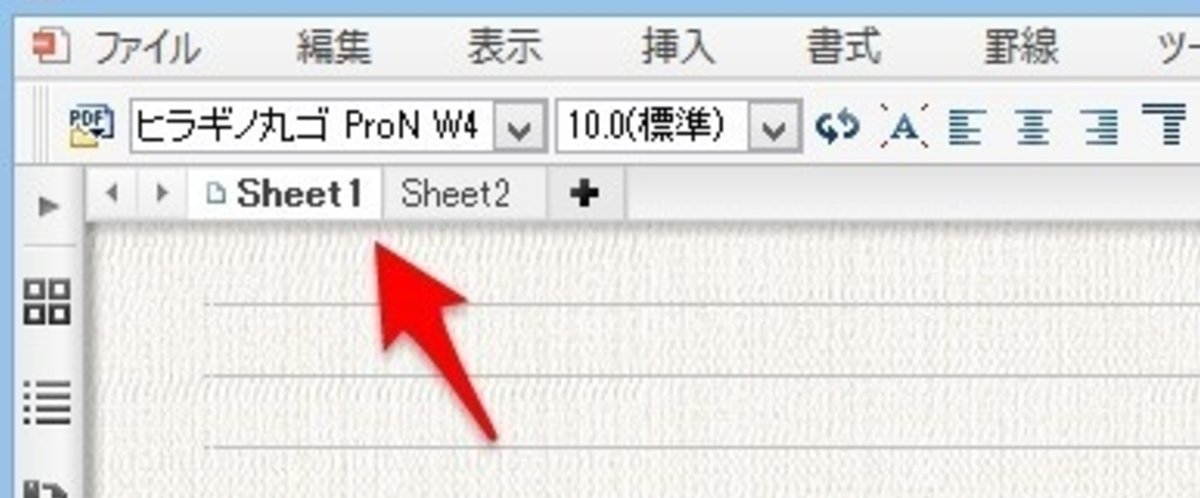
一太郎ノート(1)「シート機能」
最近前にもまして風当たりが強くなってきている気がする一太郎ユーザーです。一時期Twitterで「一太郎」と検索すると、「懐かしい」「まだあったの」という涙のこぼれるTweetがたくさん見られましたが、最近はどうも「一太郎」という名前の声優・落語家さんがいるようで、そっちに検索結果も染まりつつあります。なんてことでしょう。
あまり気づかれてませんでしたが、一太郎はWindows8.1になってから「画面にタッチするとフリーズする」という致命的なエラーを抱えていました(Windowsに原因があったようです)。しかし、数ヶ月の不便な時期を経て、先日のWindows8.1 Updateで解消されたので、タブレットでも安心して使えます。
この一太郎ノートでは、誰に頼まれてもいないのに個人的に便利だと思っていることを書いてみようと思います。「そんなの他のエディターでもできるよ!」という情報が手に入ればしめたものです。
さて、1回目は「シート機能」です。地味! 地味すぎて、ジャストシステムもあまり宣伝していないような気がしますが、Wordにはなくて一太郎にある機能として便利だと思っているのが「シート機能」です。Excelのシートを思い出してもらえると、「そういうことか」とわかってもらえるでしょう。つまり、複数の書類をひとつのファイルで取り扱うことができる機能です。
表紙の画像で赤い矢印がさしているのがシートを切り替えるタブです。私はカスタマイズして上にタブを表示していますが、上下左右、好きなところに表示させることができます。
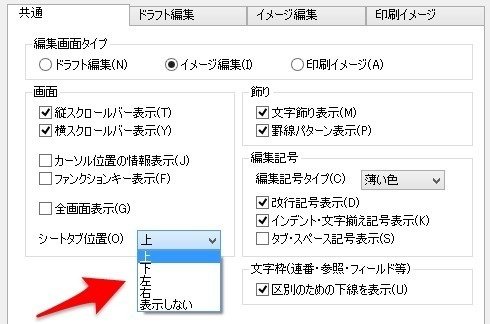
私は教員なので、一太郎では原稿を書くことに加え、授業で使うプリントなどを作成します。一回の授業につき数枚のプリントが発生しますが、それをひとつひとつ単独のファイルで管理すると大変です。この「シート機能」ならば、「0425」「0501」など、その授業の日付ごとに、プリントをまとめておくことができます。前の授業のプリントを見直すのも簡単。
なんだか書いてて、「そんなの○○でもできる」という言葉が頭に浮かんでめげそうですが(当たり前すぎて)、もうひとつの特徴も書いておきます。この「シート機能」は、一太郎以外のファイルもシートにすることができます。
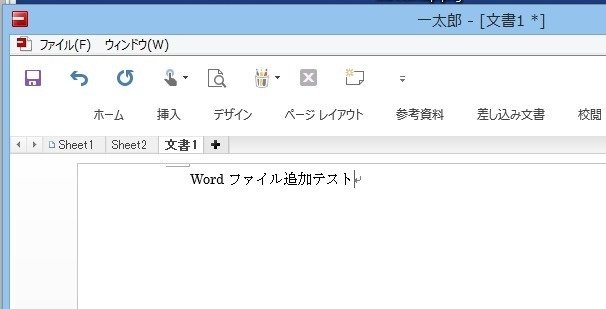
Word。もちろん、シートの中で編集できます。リボンUIも使えますよ。

Excel。シート内シートも可能。
このほかにも、pdfや花子(まだある)なども追加できます。もちろん、タブの名称を変えたり、色を変えたりすることもできます。
以上、一太郎の「シート機能」の紹介でした。普通の機能すぎて、あまり宣伝されていませんが、結構便利だよ、と思っている機能です。
この記事が気に入ったらサポートをしてみませんか?
